3.2. Evaluación de la capacidad de actualización y aplicación de correcciones automáticas a través de la consola web
Identificar los posibles problemas en la fase previa a la actualización y cómo aplicar correcciones automáticas mediante la consola web.
Requisitos previos
- Se han completado los pasos indicados en Preparación de un sistema RHEL 7 para la actualización.
Procedimiento
Instale el complemento
cockpit-leapp:# yum install cockpit-leapp-
Vaya a la consola web en su navegador e inicie sesión como
rooto como un usuario configurado en el archivo/etc/sudoers. Para obtener más información sobre la consola web, consulte Administración de sistemas mediante la consola web de RHEL 7. En su sistema RHEL 7, realice la fase de preactualización desde la interfaz de línea de comandos o desde el terminal de la consola web:
# leapp preupgradeNotaSi va a utilizar repositorios personalizados del directorio
/etc/yum.repos.d/para la actualización, habilite los repositorios seleccionados como sigue:# leapp preupgrade --enablerepo repository_id1 --enablerepo repository_id2...
Si vas a actualizar sin RHSM o usando RHUI, añade la opción
--no-rhsm.En la consola web, seleccione Informe de actualización in situ en el menú de la izquierda.
Figura 3.1. Informe de actualización en la consola web

La tabla del informe ofrece una visión general de los problemas encontrados, su evaluación de riesgo y las soluciones (si están disponibles).
Factor de riesgo:
- Alto: es muy probable que el estado del sistema se deteriore
- Medio: puede afectar tanto al sistema como a las aplicaciones
- Baja: no debería afectar al sistema, pero puede tener un impacto en las aplicaciones
- Inhibidor: inhibe (detiene) el proceso de actualización, de lo contrario el sistema podría quedar inutilizado, inaccesible o disfuncional
Remediación - una solución procesable para un problema reportado:
- Comando de remediación - puede ser ejecutado directamente a través de la consola web
- Sugerencia de solución: instrucciones sobre cómo resolver el problema manualmente
Examine el contenido del informe. Puede ordenar la tabla haciendo clic en una cabecera. Para abrir un panel detallado, haga clic en una fila seleccionada.
Figura 3.2. Panel de detalles

El panel de detalles muestra la siguiente información adicional:
- Resumen del problema y enlaces a los artículos de la base de conocimientos que describen el problema con más detalle
- Correcciones: puede ejecutar o programar una corrección automática (si está disponible), y ver sus resultados cuando se aplique
- Recursos del sistema afectados: paquetes, repositorios, archivos (configuración, datos), discos, volúmenes
Si lo desea, puede filtrar los resultados. Haga clic en el botón Filtros en la esquina superior izquierda sobre el informe y aplique un filtro basado en sus preferencias. Las categorías de filtros se aplican conjuntamente.
Figura 3.3. Filtros

Seleccione los problemas a los que desea aplicar una corrección automática. Tiene dos opciones:
- Elija elementos individuales haciendo clic en el botón Añadir al plan de corrección en el panel de detalles. También puede ejecutar directamente las correcciones individuales haciendo clic en Ejecutar corrección en el panel de detalles.
- Seleccione todos los elementos para los que se dispone de una corrección haciendo clic en el botón Añadir todas las correcciones al plan en la esquina superior derecha sobre el informe.
Revise y responda las preguntas requeridas por
Leappen la consola web. Cada pregunta sin responder aparece como un título deMissing required answers in the answer fileen el informe de actualización. Seleccione un título para responder a la pregunta:-
Para confirmar la respuesta predeterminada
True, seleccione Añadir al plan de corrección para ejecutar la corrección más tarde o Ejecutar corrección para ejecutar la corrección inmediatamente. Para seleccionar la respuesta no predeterminada en su lugar, realice una de las siguientes acciones:
Ejecute el comando
leapp answer, especificando la pregunta a la que responde y su respuesta confirmada.# leapp answer --section question_section.confirm=answer
Por ejemplo, para confirmar una respuesta
Falsea la pregunta Disable pam_pkcs11 module in PAM configuration?, ejecute el siguiente comando:# leapp answer --section remove_pam_krb5_module_check.confirm=False
Edite manualmente el archivo
/var/log/leapp/answerfile, descomente la líneaconfirmdel archivo borrando el símbolo#, y confirme su respuesta comoTrueoFalse; vea el ejemplo del archivo de respuesta de Leapp.Figura 3.4. Pregunta pendiente de Leapp
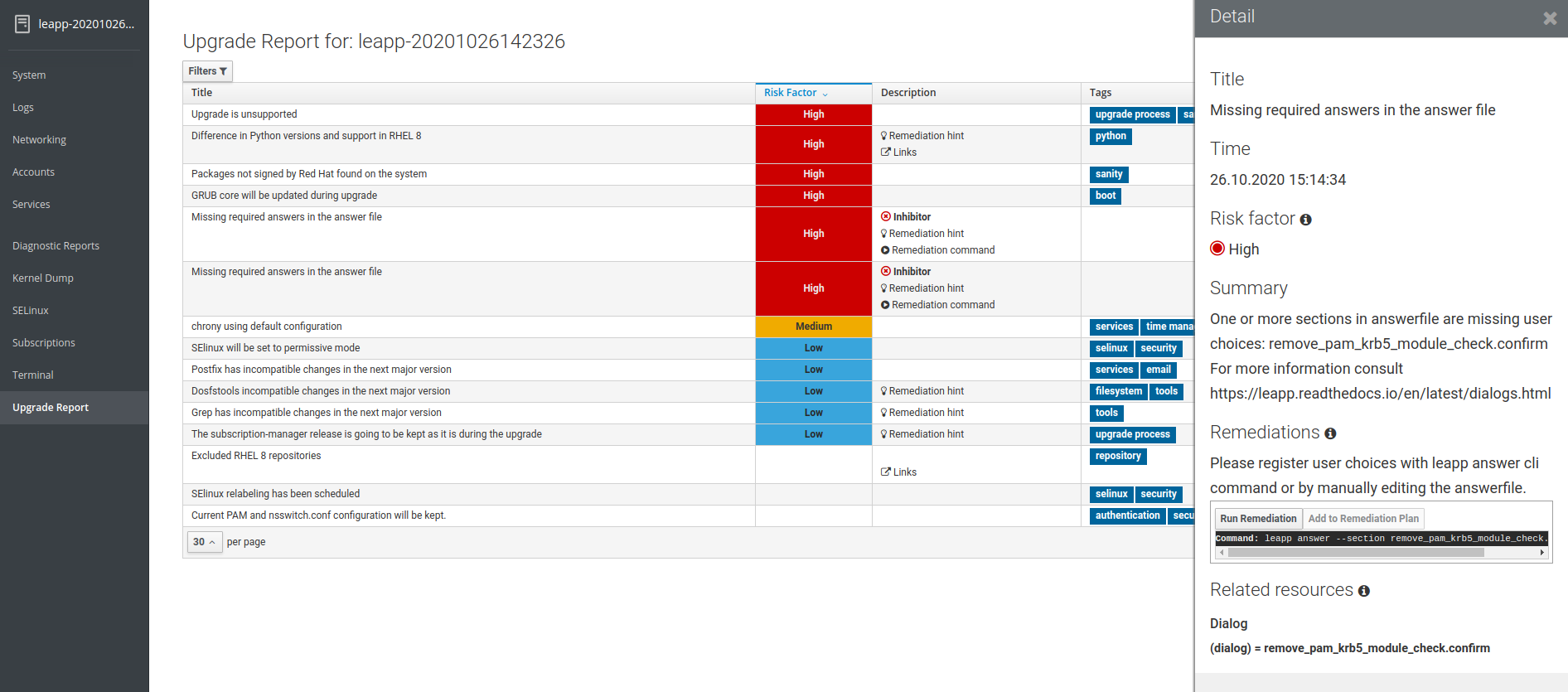
-
Para confirmar la respuesta predeterminada
Abra el plan de corrección haciendo clic en el enlace Plan de corrección en la esquina superior derecha sobre el informe. El plan de corrección ofrece una lista de todas las correcciones ejecutadas o programadas.
Figura 3.5. Plan de remediación

Procese todas las correcciones programadas haciendo clic en Ejecutar plan de corrección. Se muestra la siguiente información para cada entrada de corrección:
- Una identificación única de la reparación
- Estado de salida del comando
- Tiempo transcurrido de la reparación ejecutada
- Salida estándar
- Error estándar
-
Después de ejecutar las correcciones seleccionadas, vuelva a generar el informe previo a la actualización mediante el comando
leapp preupgrade, examine el nuevo informe y tome medidas de corrección adicionales si es necesario.

